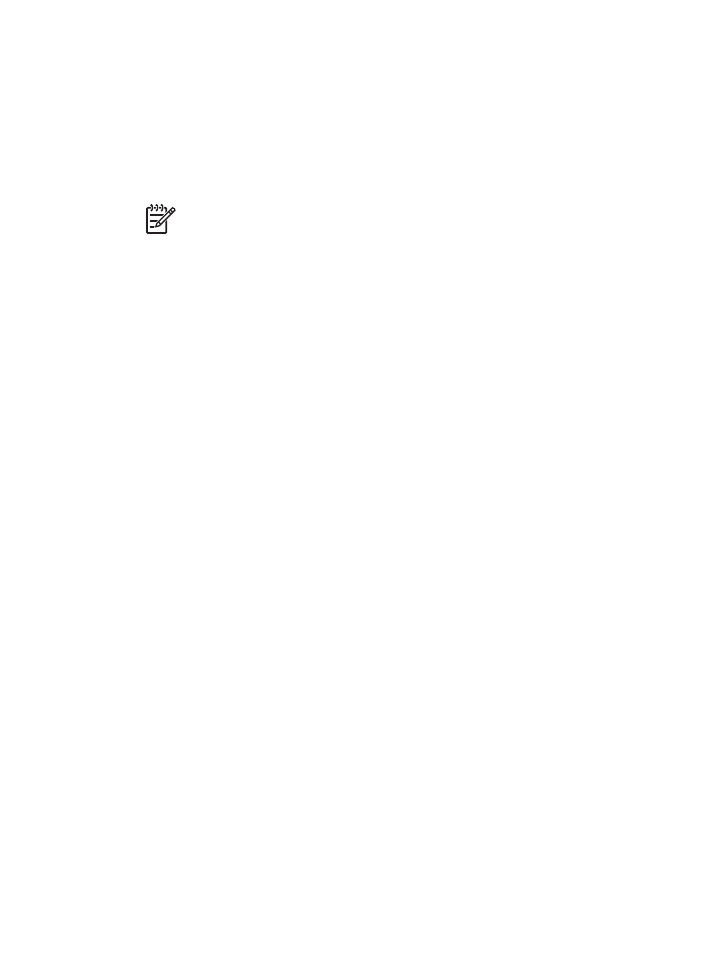
프린터에서
인쇄가
안되는
경우
다음
상태
확인
인쇄되지
않으면
다음
상태를
확인하십시오
.
●
프린터가
전원에
연결되어
있습니다
.
●
케이블이
제대로
연결되어
있습니다
.
●
프린터가
켜져
있습니다
.
●
잉크
카트리지가
프린터에
맞는
잉크
카트리지
이며
제대로
설치되어
있습
니다
.
●
용지를
입력
용지함에
올바로
넣었습니다
.
●
프린터
덮개가
닫혀
있습니다
.
●
후면
도어가
부착되어
있습니다
.
프린터
표시등
확인
프린터
표시등으로
프린터
상태와
발생
가능한
문제를
알
수
있습니다
.
자세한
내용은
프린터
표시등이
켜지거나
깜박이는
경우
를
참조하십시오
.
사용
설명서
101
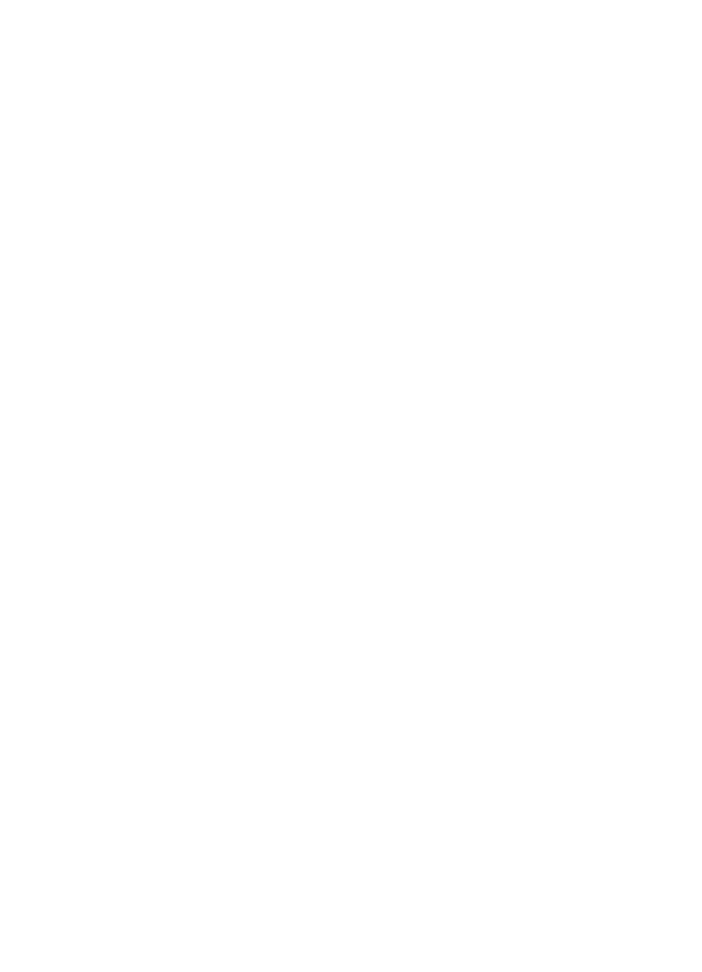
프린터
케이블
연결
확인
프린터와
컴퓨터가
USB
로
연결되어
있고
서로
통신하지
않을
경우
다음을
시
도하십시오
.
●
전원
코드가
프린터에
확실히
연결되어
있고
전원
콘센트에
꽂혀
있는지
확
인합니다
.
●
USB
케이블을
확인합니다
.
구식
케이블을
사용하는
경우
제대로
작동하
지
않을
수
있습니다
.
문제가
발생하면
USB
케이블을
교체해야
합니다
.
또
한
케이블
길이가
3
미터
(9.8
피트
)
를
넘지
않는지
확인합니다
.
●
프린터와
컴퓨터의
연결을
확인합니다
. USB
케이블이
프린터
뒷면의
USB
포트에
제대로
꽂혀
있는지
확인합니다
. USB
케이블의
다른
쪽이
컴
퓨터의
USB
포트에
꽂혀
있는지
확인합니다
.
케이블이
제대로
연결되어
있으면
프린터를
껐다가
다시
켭니다
.
●
USB
허브를
통해
프린터를
연결하는
경우에는
허브가
켜져
있는지
확인합
니다
.
허브가
켜져
있으면
컴퓨터에
직접
연결해
보십시오
.
●
USB
케이블을
컴퓨터의
다른
USB
포트에
연결해
봅니다
.
연결을
확인한
후
컴퓨터를
다시
시작해
보십시오
.
프린터를
껐다가
다시
켭니다
.
인쇄
대기열
확인
인쇄
작업이
인쇄
대기열에
있는
경우
,
인쇄되지
않습니다
.
다음
단계에
따라
인쇄
대기열에
있는
인쇄
작업을
해결합니다
.
1. Windows 2000
의
경우
시작
,
설정
,
프린터를
차례로
누릅니다
. Windows
XP
의
경우
시작
,
프린터
및
팩스를
차례로
누릅니다
.
2. HP Deskjet
프린터
이름을
두
번
누릅니다
.
3.
프린터
메뉴를
누른
다음
인쇄
중지를
누릅니다
.
4.
프린터
메뉴를
다시
누른
다음
모든
문서
취소를
누릅니다
.
5.
예를
누릅니다
.
6.
프린터
메뉴를
누른
다음
인쇄
재시작을
누릅니다
.
7.
목록에
문서가
계속
남아
있는
경우
,
컴퓨터를
재시작합니다
.
8.
컴퓨터를
재시작한
후에도
목록에
문서가
계속
남아
있는
경우
, 1-6
단계를
반복합니다
.
프린터에서
여전히
인쇄가
안되는
경우
1.
아래
항목
중에서
해당
문제를
가장
적절히
설명하는
항목을
선택하십시오
.
–
용지
걸림
–
용지
없음
메시지
–
용지가
배출되는
경우
–
프린터가
정지하는
경우
2.
여전히
인쇄되지
않으면
컴퓨터를
껐다가
다시
시작하십시오
.
제
11
장
102
HP Deskjet 6940 Series
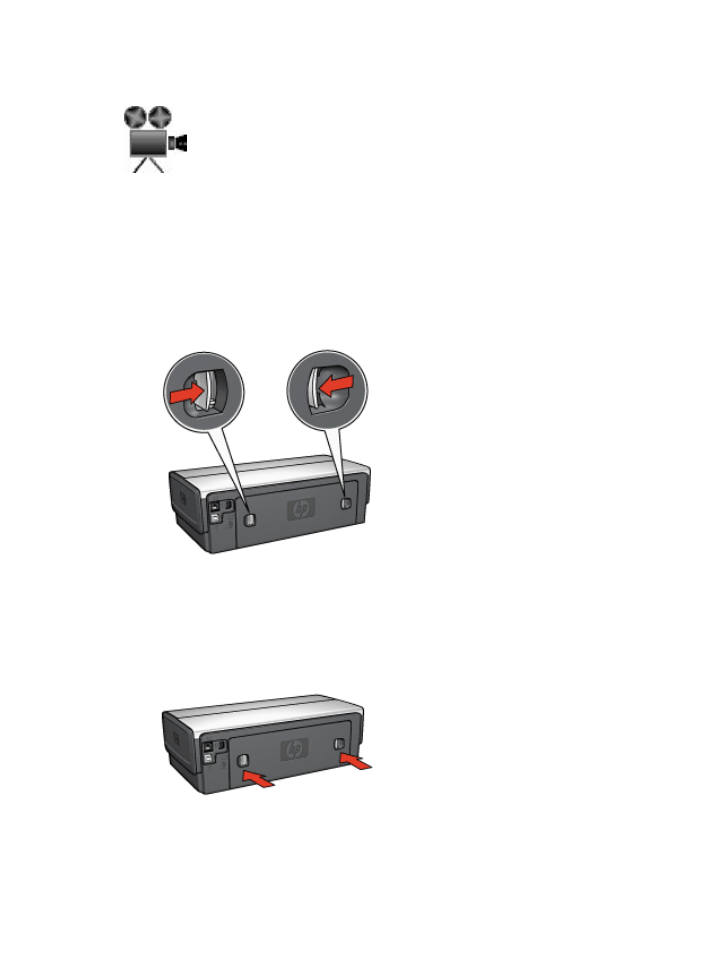
용지
걸림
다음
단계에
따라
용지
걸림을
제거합니다
.
1.
재시작
버튼을
누릅니다
.
용지
걸림이
제거되지
않으면
다음
단계로
이동하십시오
.
2.
프린터를
끕니다
.
3.
프린터
뒤쪽
덮개에
있는
두
개의
래치
핸들을
서로
마주보게
하여
잡아
당
겨
덮개를
떼냅니다
.
4.
프린터
안에
있는
용지를
잡아
당겨
프린터
뒷면으로부터
빼냅니다
.
레이블
인쇄의
경우
,
프린터를
통과하면서
레이블이
레이블
시트에서
떨어
지지
않았는지
확인합니다
.
5.
후면
도어를
안전하게
교체합니다
.
6.
프린터의
뒤쪽에서
용지
걸림을
해결하지
못한
경우
,
프린터
덮개를
들어
올리고
프린터
앞쪽에서
걸린